
MacでTouch IDを使用する
お使いのMacまたはMagic KeyboardにTouch IDがある場合は、Touch IDを使用して、Macをロック解除したり、iTunes Store、App Store、およびApple Booksからの購入を承認したり、Apple Payを使ってWebで買い物をしたりできます。Touch IDを使って、一部の他社製アプリにサインインすることもできます。
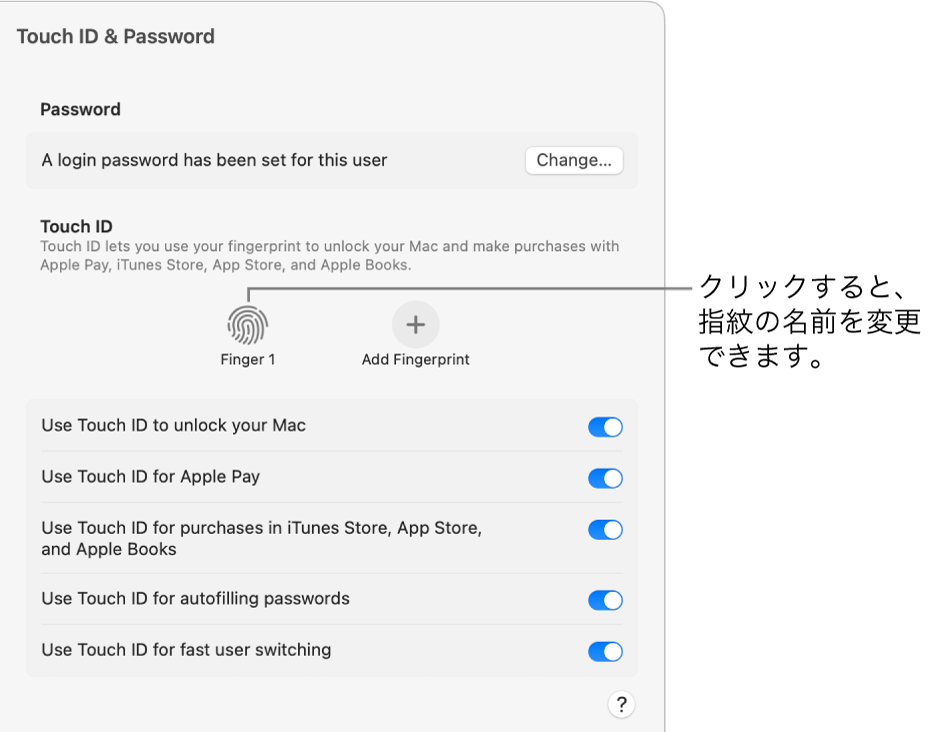
Touch IDを設定する
Macでアップルメニュー

 をクリックします。(下にスクロールする必要がある場合があります。)
をクリックします。(下にスクロールする必要がある場合があります。)「指紋を追加」をクリックして、パスワードを入力し、画面に表示される指示に従います。
お使いのMacまたはMagic KeyboardにTouch IDがある場合は、キーボードの右上にセンサーが付いています。最大3つの指紋をユーザアカウントに追加できます(最大で5つの指紋をMacに保存できます)。
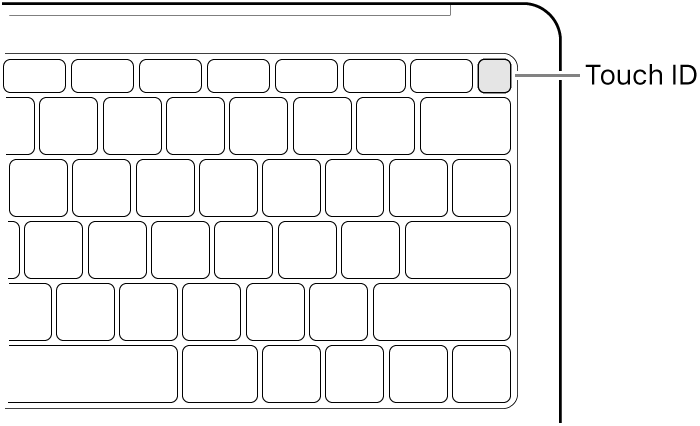
Touch IDの使用方法を選択します:
Macのロックを解除する: このMacをスリープ解除するときにTouch IDを使用してロック解除します。
Apple Pay: Touch IDを使用してこのMacでApple Payを使用して行う購入を完了します。
iTunes Store、App Store、およびApple Books: Touch IDを使用してこのMacでAppleオンラインストアから行う購入を完了します。
パスワードを自動入力する: Safariおよびその他のアプリで要求されたときに、Touch IDを使ってユーザ名とパスワードを自動入力したり、クレジットカード情報を自動入力したりできます。
ファストユーザスイッチ: Touch IDを使用してこのMacのユーザアカウントを切り替えます。
指紋を名称変更する/削除する
Macでアップルメニュー

 をクリックします。(下にスクロールする必要がある場合があります。)
をクリックします。(下にスクロールする必要がある場合があります。)以下のいずれかの操作を行います:
指紋の名前を変更する: 指紋の下にあるテキストをクリックし、名前を入力します。
指紋を削除する: 指紋をクリックして、パスワードを入力し、「ロックを解除」をクリックしてから、「削除」をクリックします。
Touch IDを使用してMacをロック解除する/ログインする/ユーザを切り替える
これらの作業でTouch IDを使用するには、パスワードを入力してすでにMacにログインしている必要があります。
Macおよびパスワードで保護された一部の項目をロック解除する: Macをスリープ解除するとき、またはパスワードで保護された項目を開くときは、求められたときにTouch IDに指を当てます。
ログインウインドウからログインする: ログインウインドウで名前をクリックし、Touch IDに指を当てます。
Touch IDでロック解除できるのは、パスワードが設定されているユーザアカウントだけです。共有のみのユーザおよびゲストアカウントは、Touch IDを使用できません。
ユーザを切り替える: メニューバーの
 をクリックし、別のユーザを選択してから、Touch IDに指を当てます。
をクリックし、別のユーザを選択してから、Touch IDに指を当てます。Touch IDを使って別のユーザに切り替えるには、ファストユーザスイッチが設定されていて、切り替え先のユーザがパスワードを入力してすでにMacにログインしている必要があります。
注記: メニューバーの
 を現在のユーザの名前で置き換えることができます。ユーザをすばやく切り替えるを参照してください。
を現在のユーザの名前で置き換えることができます。ユーザをすばやく切り替えるを参照してください。
Touch IDを使って項目を購入する
パスワードを入力してMacにログインします。
Apple Payを使用して買い物するか、Appleのオンラインストアの1つから項目を購入します。
Touch IDに指を当てるよう求められたら指を当てます。
「ウォレットとApple Pay」を使用するを参照してください。
Touch IDで問題が起きる場合
Touch IDで指紋が認識されない場合: 指が清潔で乾いていることを確認して、やり直してください。水気、ローション、切り傷、または乾燥した皮膚は、指紋の認識に影響することがあります。
Touch IDを搭載したMagic Keyboardがある場合: Macのロック解除ができない場合、指紋を登録できない場合、またはTouch IDを使用してパスワードを入力できない場合は、Appleのサポート記事「MacでTouch IDが機能しない場合」を参照してください。
それでもパスワードを入力する必要がある場合: セキュリティを確保するためには、Macの起動時にパスワードを入力する必要があります。Touch IDを続けて使用するためにパスワードの入力が必要になることがあります。たとえば、48時間ごとに、あるいは指紋認証に5回失敗したときに、パスワードを再入力する必要があります。
注記: セキュリティ強化のため、ログインしたユーザだけが自分のTouch ID情報にアクセスできます。管理者でも、別のユーザの「Touch ID」設定や指紋を変更することはできません。
